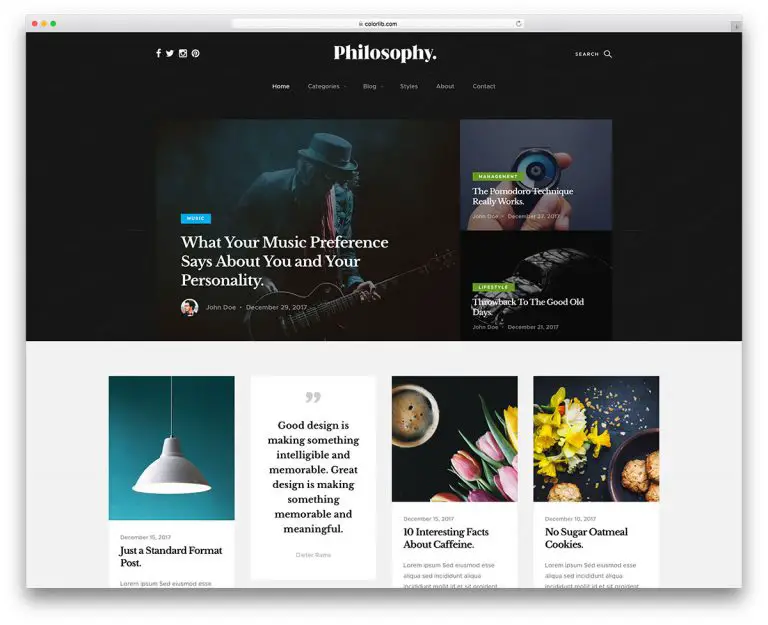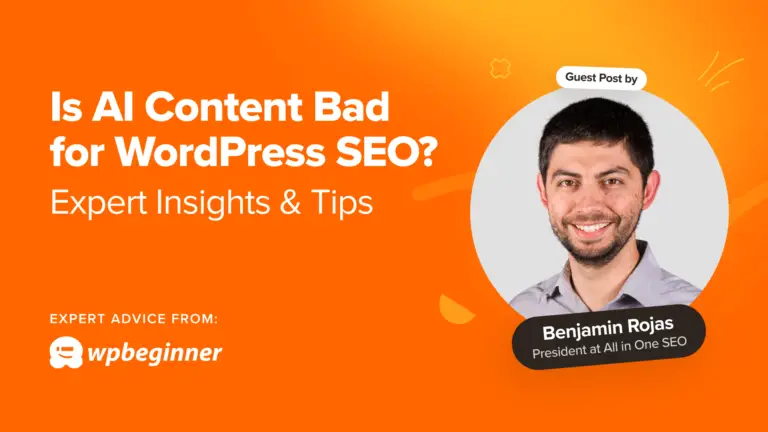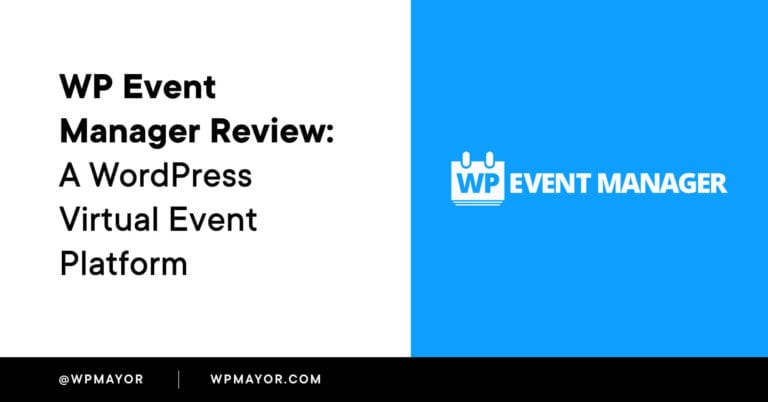L’éditeur de blocs WordPress (AKA Gutenberg) est sorti fin 2018. Il s’agit de l’éditeur de glisser-déposer intégré de WordPress, et il facilite beaucoup la création de mises en page stylisées. Avec les blocs réutilisables WordPress, vous pouvez gagner beaucoup de temps tout en travaillant dans l’éditeur.
Essentiellement, les blocs réutilisables WordPress offrent la possibilité de réutiliser ce que vous avez créé maintes et maintes fois. Il s’agit en quelque sorte d’une fonctionnalité cachée dont tout le monde n’a pas connaissance, alors nous vous expliquerons tout ce que vous devez savoir!
Que sont les blocs réutilisables WordPress?
Un bloc WordPress réutilisable est une collection / arrangement d’un ou plusieurs blocs d’éditeur que vous pouvez enregistrer dans votre bibliothèque pour une utilisation ultérieure.
Un bloc réutilisable peut être simple, comme une image que vous souhaitez réutiliser encore et encore. D’un autre côté, un bloc réutilisable pourrait inclure une collection compliquée d’éléments pour dupliquer des conceptions Web plus avancées. Techniquement, vous pouvez enregistrer une conception de page entière en tant que bloc réutilisable et la transférer vers d’autres pages ou sites Web.
Une autre chose intéressante est que si vous modifiez la conception du bloc réutilisable, ces modifications s’appliqueront automatiquement à chaque instance du bloc réutilisable – il n’est pas nécessaire de modifier manuellement chaque publication où vous avez utilisé le bloc réutilisable.
L’idée derrière un bloc réutilisable est de minimiser la nécessité de réinventer la roue. C’est la même raison pour laquelle les gens utilisent des thèmes WordPress. À quoi bon recommencer à zéro si la fondation est déjà faite pour vous?
Étant donné que de nombreux blogueurs et concepteurs Web répètent du contenu dans des articles et des pages de blog, il est logique de leur donner un moyen d’éliminer la répétition des mêmes tâches fastidieuses.
Les avantages de fabriquer et de mettre en œuvre des blocs réutilisables
Si vous rencontrez des difficultés pour voir la valeur globale des blocs réutilisables, voici quelques avantages et situations où ils brillent:
- Il n’est plus nécessaire de copier un modèle de contenu dans un éditeur de texte et de le coller dans une nouvelle publication ou page.
- Vous pouvez concevoir une page Web unique, puis la dupliquer sur d’autres sites Web ou sur ce même site.
- Les blocs sont parfaits pour ajouter du contenu à la fin ou au début des articles, comme avec les boutons de médias sociaux, les biographies des auteurs, les opt-ins par e-mail, etc.
- De nombreuses pages Web nécessitent un texte et des boutons d’appel à l’action. Ceci est particulièrement utile si vous créez de nombreuses pages de destination.
- Les tableaux sont quelque peu compliqués à faire, donc les blocs réutilisables vous permettent de les dupliquer rapidement.
- De nombreux blogueurs et spécialistes du marketing ont des annonces ou des bannières d’affiliation sur toutes les pages et publications. Les blocs réduisent l’ajout manuel à chaque fois.
- Vous pouvez enregistrer des éléments tels que des enquêtes, des formulaires et des questionnaires sous forme de blocs réutilisables, puis modifier le contenu pour l’occasion.
Une fois que vous commencez à y penser, les avantages des blocs réutilisables semblent infinis. La morale de l’histoire est qu’ils suppriment le travail inutile et vous font gagner du temps.
Mais comment fabriquez-vous ces blocs?
Comment faire des blocs réutilisables WordPress
Pour commencer le processus, créez une nouvelle publication ou page dans votre tableau de bord WordPress. Pour cette démonstration, nous allons créer un nouveau billet de blog. Je fais comme si j’avais un cours vidéo à offrir à mes lecteurs. Par conséquent, je voudrais mettre un bouton d’appel à l’action et d’inscription visible au bas de chaque article de blog.
Gardez à l’esprit que vous pouvez également fabriquer des blocs réutilisables pour d’autres besoins.
Une fois que vous avez créé un nouveau message, recherchez le Ajouter un bloc dans l’éditeur de texte. Cliquez dessus.
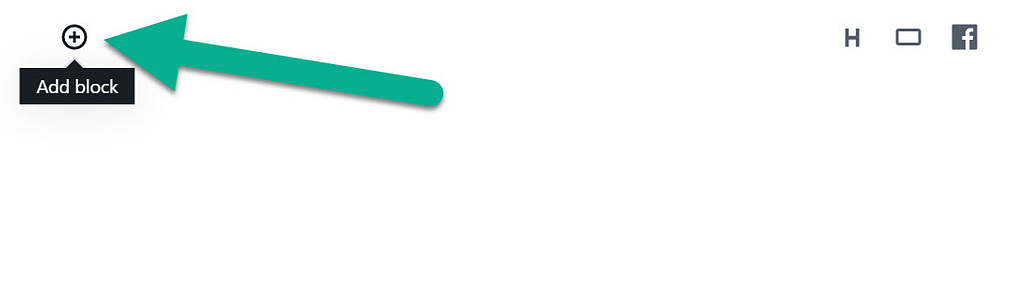
Faites défiler la liste ou recherchez «Paragraphe» ou tout autre type de bloc que vous souhaitez rendre réutilisable.
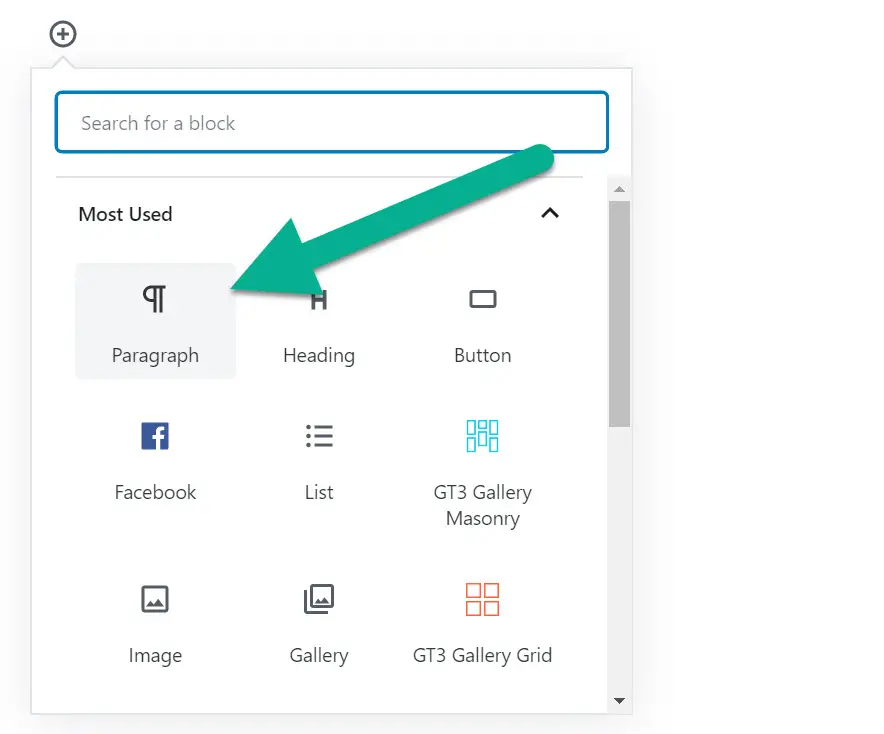
Je voudrais également ajouter un bouton à cette incitation à l’action.
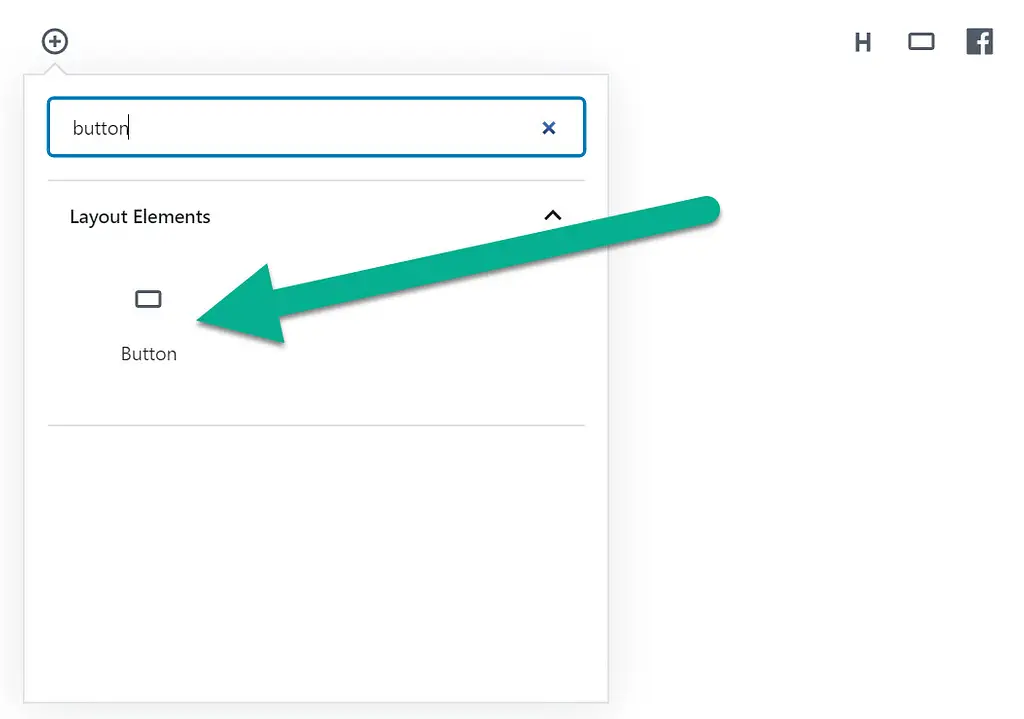
Concevez le bloc comme vous le souhaitez. De nombreux outils de conception sont situés sur le côté droit de l’éditeur. Par exemple, j’ai changé l’arrière-plan de mon texte d’appel à l’action.
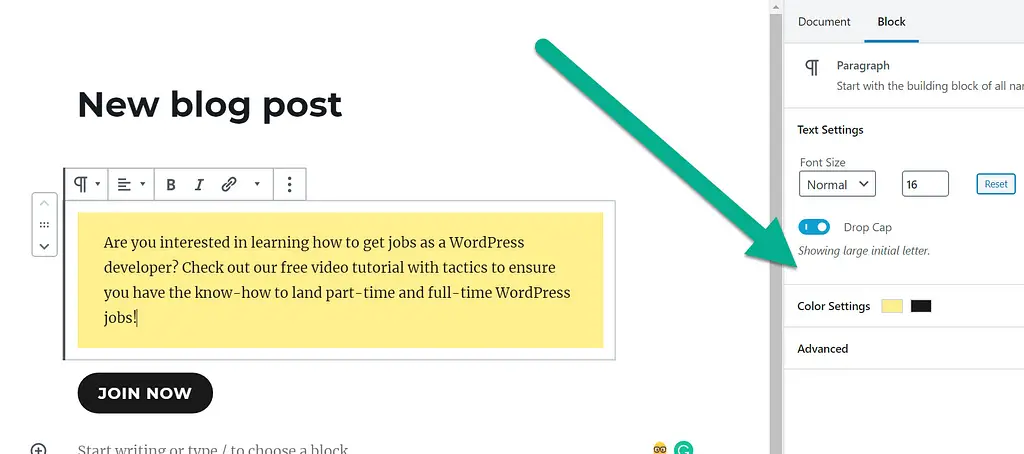
Il existe deux façons de créer des blocs réutilisables. La première consiste à enregistrer les blocs individuellement. Pour ce faire, faites défiler le bloc et trouvez le bouton à trois points verticaux.
Dans le menu déroulant, cliquez sur Ajouter au bloc réutilisableks.
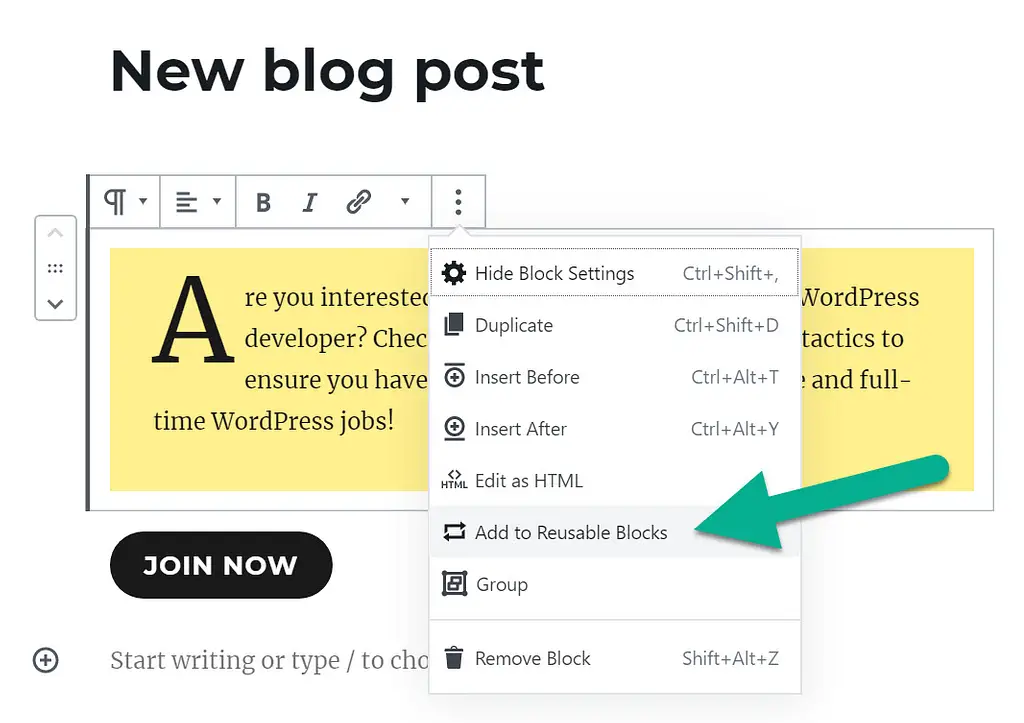
Il vous demande maintenant de nommer votre bloc réutilisable. Personne ne voit ça. C’est à vous de retrouver le modèle plus tard. Clique sur le sauver bouton.
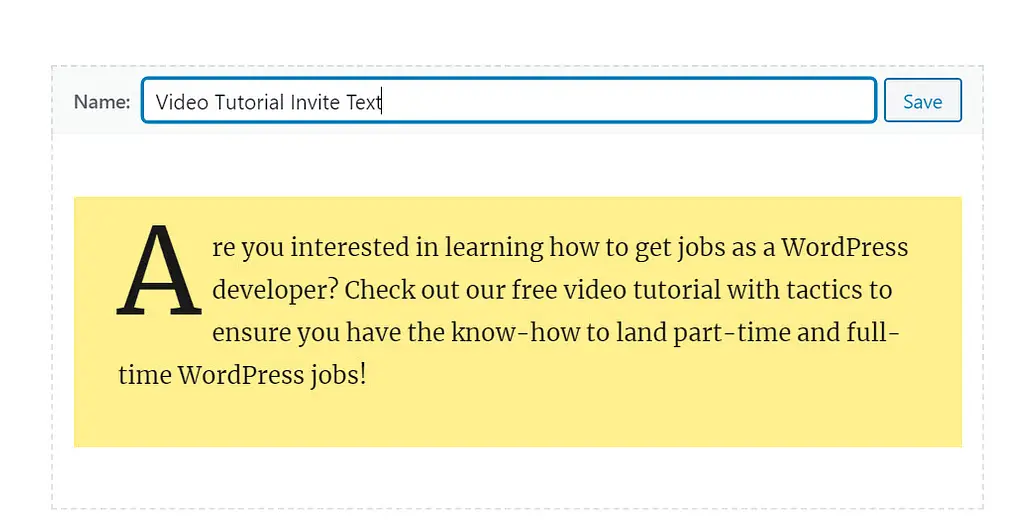
Mais que faire si vous devez enregistrer plusieurs blocs ensemble? Cela serait utile pour dupliquer des conceptions plus complexes ou pour ajouter un bouton à mon appel à l’action.
Pour cela, il vous suffit de sélectionner tous les blocs que vous souhaitez enregistrer. Il existe deux façons de sélectionner plusieurs blocs:
- Vous pouvez cliquer et faire glisser la souris tout en maintenant le bouton de la souris enfoncé (comme vous le feriez pour sélectionner plusieurs paragraphes de texte).
- Vous pouvez sélectionner un bloc, puis maintenir Décalage lorsque vous cliquez sur les autres blocs que vous souhaitez inclure dans le groupe.
Avec tous les blocs sélectionnés, cliquez sur le bouton des trois points.
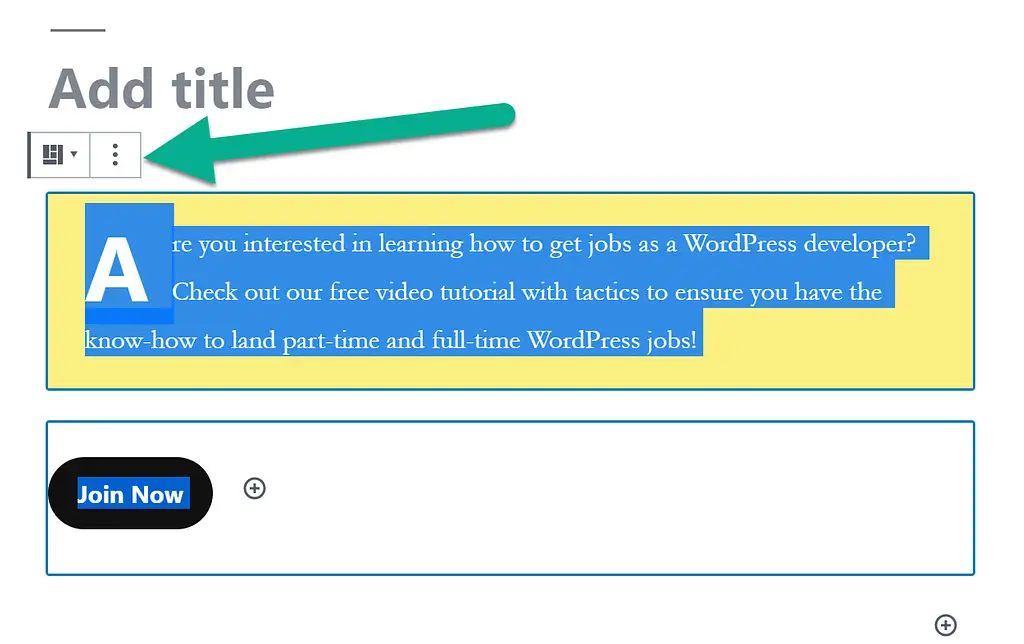
Choisir la Ajouter aux blocs réutilisables option.
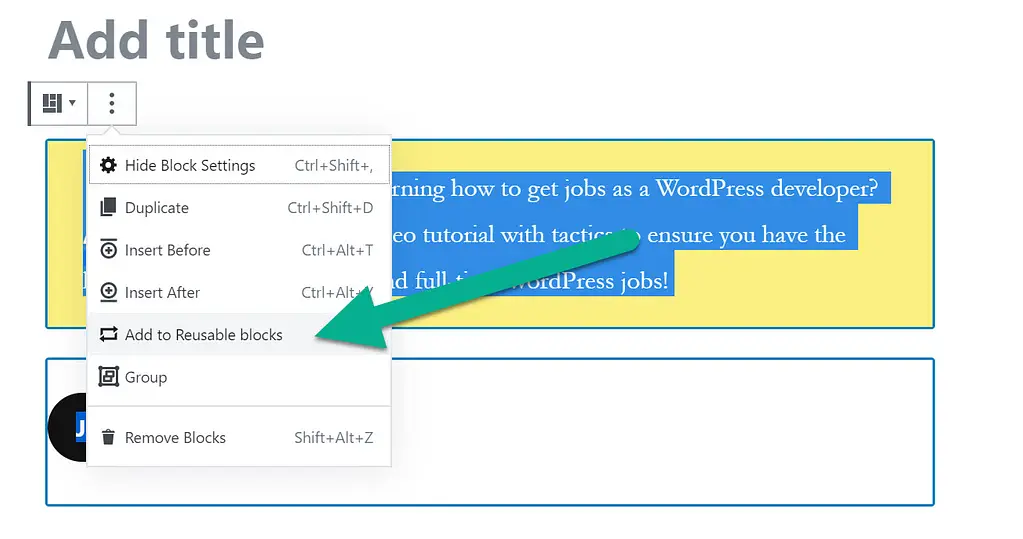
Nommez le bloc réutilisable et cliquez sur le sauver bouton. Pour cet exemple, j’ai nommé mon bloc réutilisable « Video Tutorial Invite With Button ».
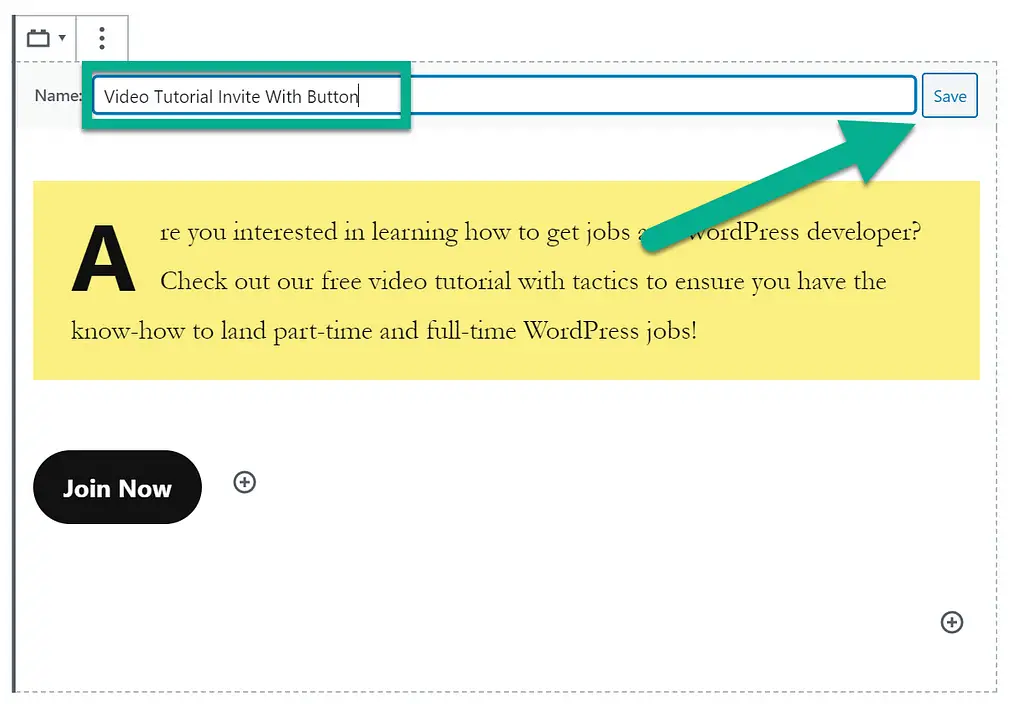
Ajoutez le bloc réutilisable à une nouvelle publication ou page sur votre site Web
Il est maintenant temps d’insérer vos blocs réutilisables ailleurs sur votre site Web!
Pour ce faire, ouvrez l’interface d’insertion de bloc standard, puis faites défiler vers le bas.
Tout en bas de la liste, vous trouverez le Réutilisable section. Cliquez sur celui que vous souhaitez insérer.
Si vous vous souvenez du nom du bloc réutilisable, vous pouvez également le rechercher par son nom. Ou, vous pouvez utiliser «/» pour insérer rapidement des blocs réutilisables sans utiliser l’interface complète. Par exemple:
/[name-of-reusable-block]
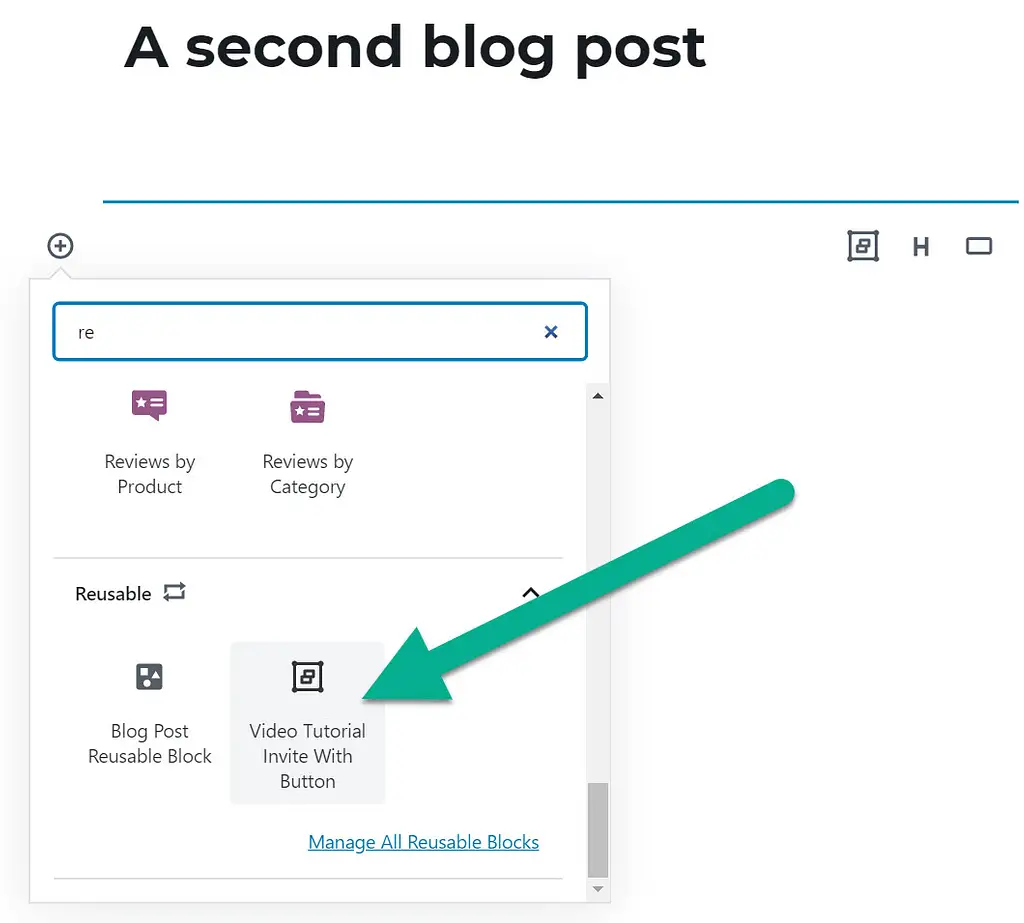
Avec cette sélection, l’éditeur de blocs insère une réplique exacte de votre conception précédente, supprimant la nécessité d’écrire et de concevoir l’appel à l’action (ou toute conception) pour chaque article de blog.
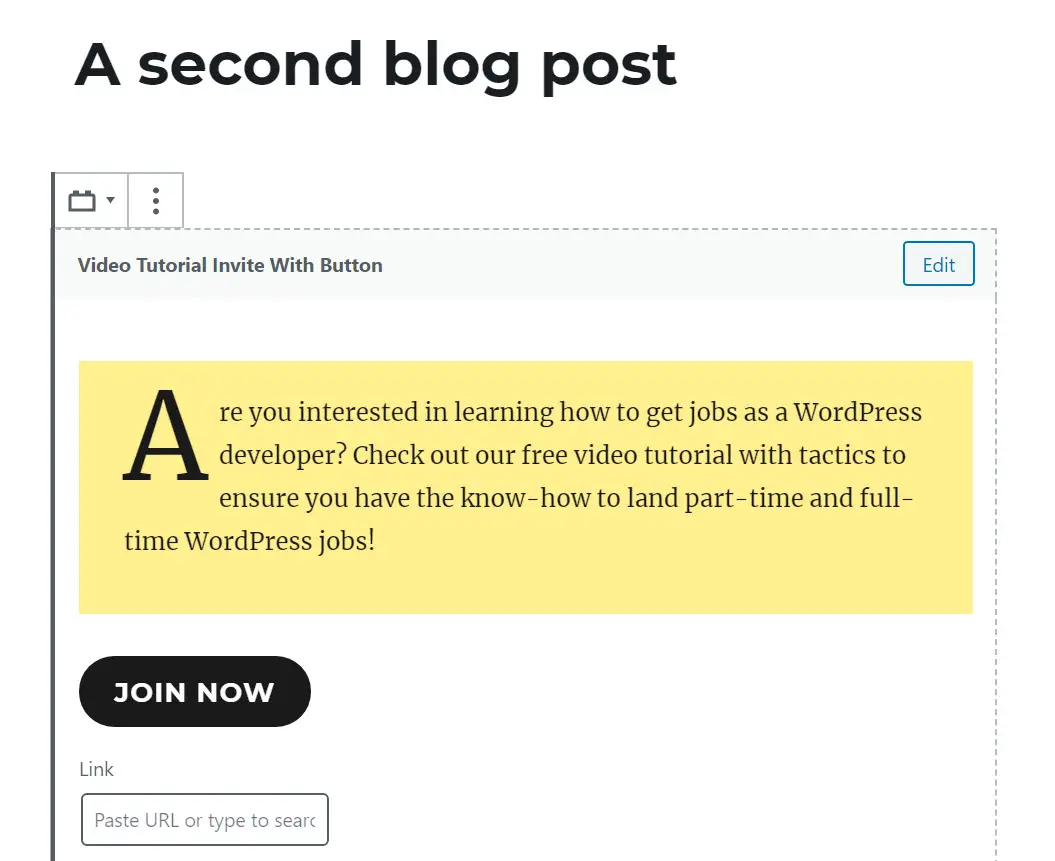
Comment modifier le contenu d’un bloc réutilisable dans une publication spécifique
Vous ne pouvez pas modifier directement un bloc réutilisable à partir de l’éditeur WordPress une fois que vous l’avez inséré. Pour modifier le contenu du bloc réutilisable, vous devez utiliser l’interface de gestion des blocs, que nous aborderons ensuite.
Cependant, vous pouvez apporter des modifications en convertissant votre bloc réutilisable en blocs normaux.
Cela n’affectera pas les autres instances de votre bloc réutilisable – cela n’affecte que le message spécifique que vous modifiez. De plus, une fois que vous aurez reconverti un bloc réutilisable en blocs normaux, vous ne pourrez plus le mettre à jour automatiquement à l’avenir si vous modifiez le bloc réutilisable.
Pour reconvertir un bloc réutilisable en blocs normaux, ouvrez le menu de votre bloc réutilisable et sélectionnez Convertir en bloc régulier:
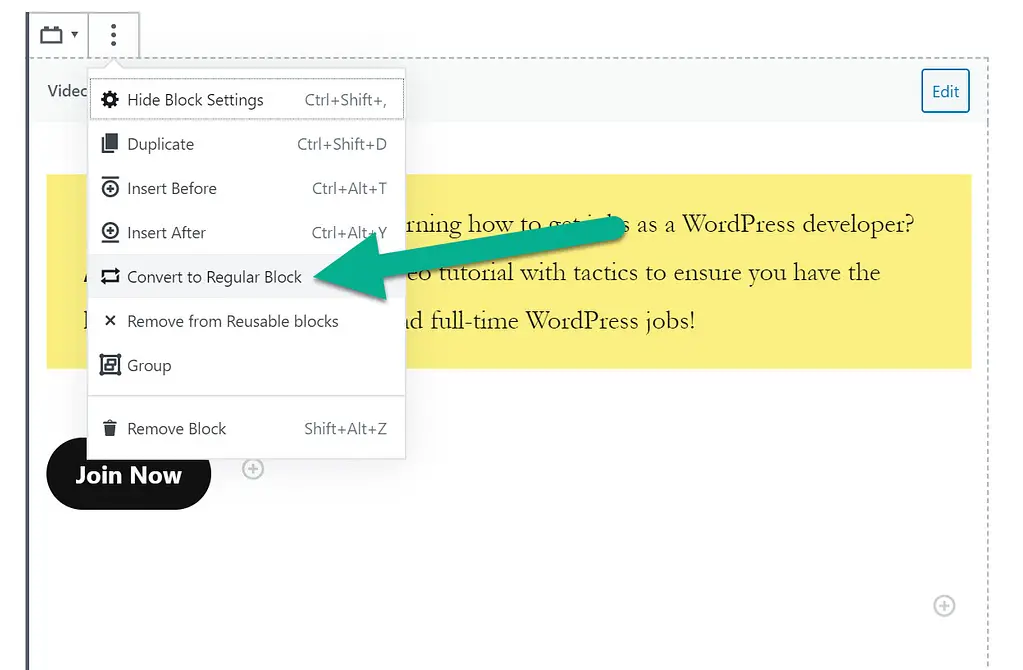
Cela supprime toutes les restrictions d’édition, vous pouvez donc maintenant apporter des modifications à ces deux blocs (les blocs de texte et de bouton) comme s’ils avaient été créés directement dans la nouvelle publication.
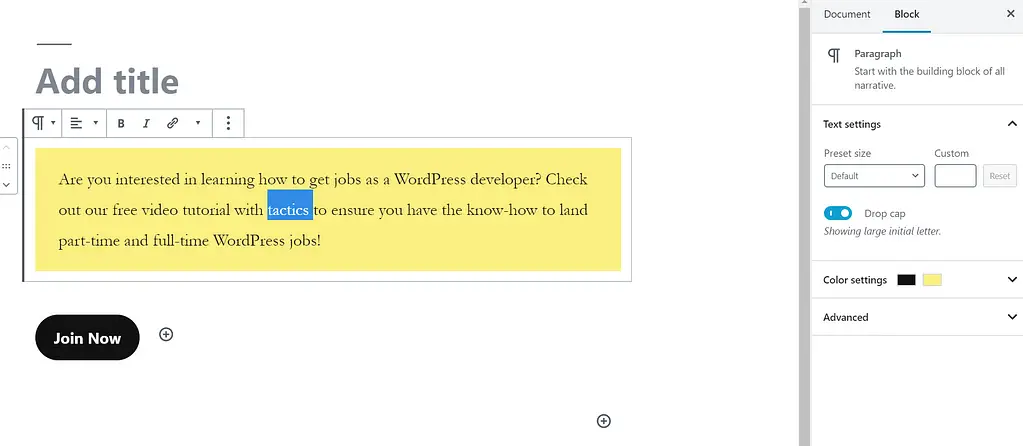
Comment exporter et importer des blocs réutilisables WordPress
Un avantage des blocs réutilisables est que vous n’êtes pas seulement limité à les utiliser sur le même site Web.
Vous pouvez également exporter les blocs réutilisables pour les insérer sur certains de vos autres sites Web. Ceci est utile pour les concepteurs de sites Web ou toute personne qui gère plusieurs sites.
Dans l’éditeur, localisez le bouton «+» vers le côté supérieur droit de l’éditeur.
Cliquez dessus pour afficher la liste des blocs. Faites défiler vers le bas et sélectionnez Réutilisable section. Localisez et cliquez sur le Gérer tous les blocs réutilisables lien pour aller de l’avant.
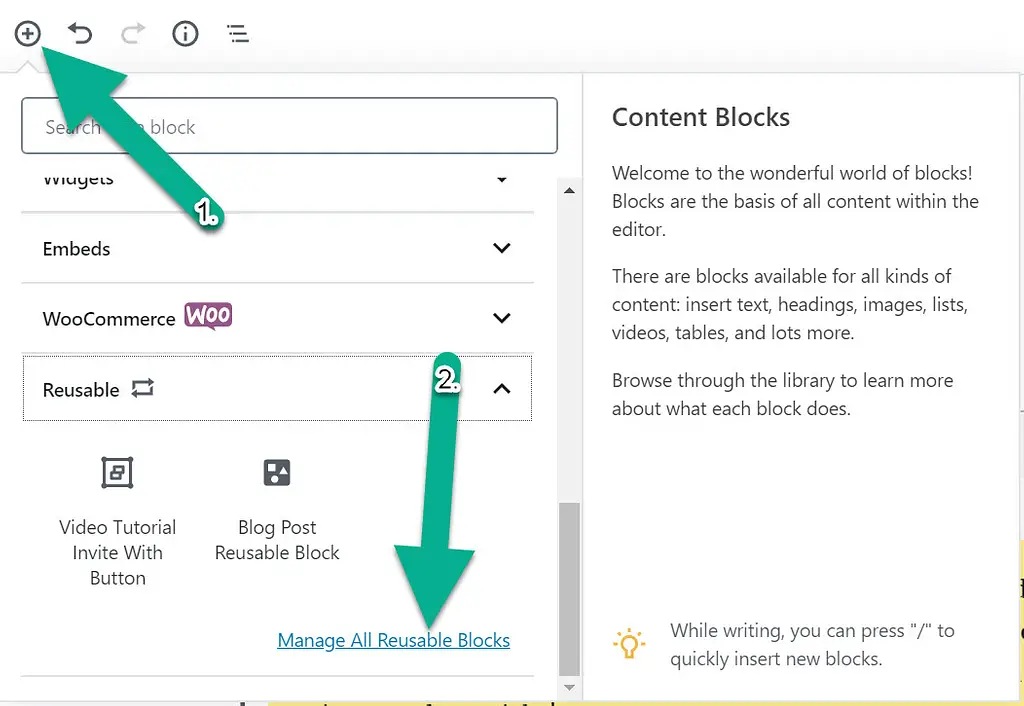
Cette zone permet de modifier des blocs réutilisables, de les supprimer et d’en créer de nouveaux.
Pointe: Si vous souhaitez modifier toutes les instances d’un bloc réutilisable, vous pouvez cliquer sur le Éditer lien. Toutes les modifications que vous apportez s’appliqueront automatiquement à chaque publication utilisant le bloc réutilisable (sauf si vous l’avez reconverti en blocs réguliers en suivant la méthode que nous avons montrée dans la section précédente).
Mais pour l’instant, cliquez sur le Exporter en JSON lien sous le bloc réutilisable que vous souhaitez exporter. Cela économise un JSON fichier sur votre ordinateur. Ne vous inquiétez pas, il n’est pas nécessaire de savoir comment fonctionne réellement un fichier JSON.
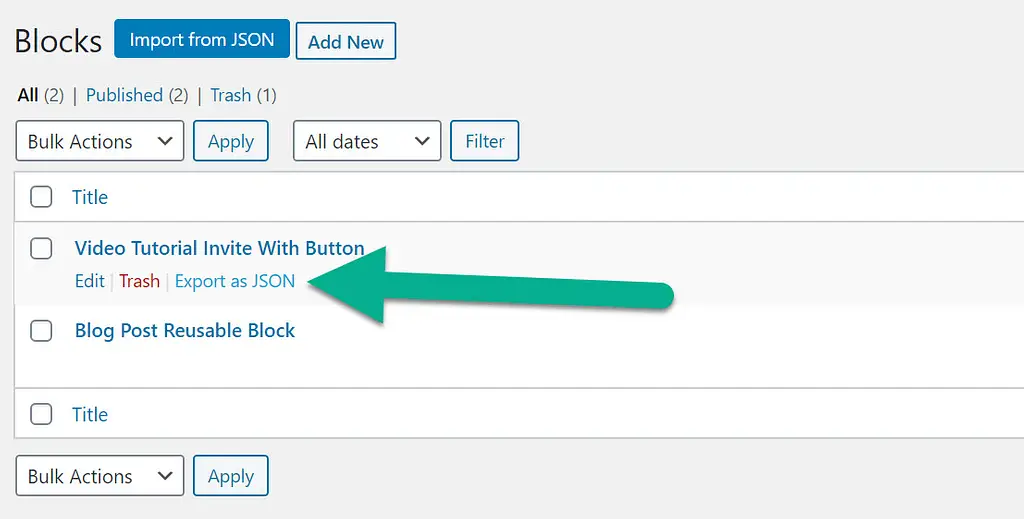
Vous devez maintenant vous connecter à votre autre tableau de bord WordPress. Encore une fois, allez à la Blocs page en utilisant les mêmes étapes que précédemment.
Il y a un bouton qui lit, Importer depuis JSON. Cliquez dessus pour trouver le fichier JSON sur votre ordinateur et le télécharger sur le nouveau site Web. Vous avez maintenant transféré le bloc réutilisable vers un site complètement différent!
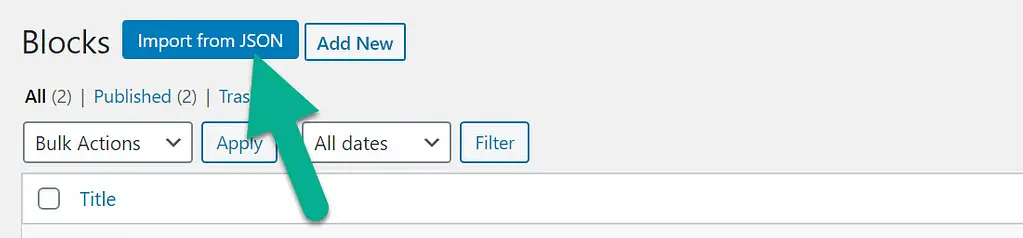
Avez-vous déjà utilisé des blocs réutilisables WordPress?
Les blocs réutilisables WordPress sont un outil utile pour accélérer votre processus de création de contenu et standardiser le contenu sur votre site. Une fois que vous avez créé un bloc réutilisable, vous pouvez facilement l’insérer n’importe où ailleurs sur votre site.
De plus, si jamais vous deviez changer ce contenu à l’avenir (comme mettre à jour un CTA), vous pouvez simplement modifier ce bloc une fois et ces modifications seront transmises à chaque instance de ce bloc réutilisable.
Ou, vous pouvez également reconvertir un bloc réutilisable en blocs normaux pour pouvoir modifier son contenu poste par poste.
Pour plus d’aide sur l’utilisation du nouvel éditeur de blocs, consultez notre tutoriel ici. Vous pouvez également installer certains des meilleurs plugins de blocs WordPress pour encore plus de flexibilité.
Avez-vous encore des questions sur l’utilisation de blocs réutilisables dans WordPress? Demandez-nous dans les commentaires!